5 veidi, kā novērst iTunes 1. kļūdu: atjaunojot iPhone / iPad
"Kad es savienoju savu iPhone ar iTunes, tas tiek iegūtsiestrēdzis pie iTunes logotipa. Mēģinot atjaunot vai atgūt, tas iet labi līdz aptuveni 60%. Tad man saka: "iPhone nevarēja atjaunot nezināmu 1. kļūdu. Vai kāds zina, kā novērst iTunes 1. kļūdu?"
-Apples kopiena

Daudzi lietotāji atjauno savu iPhone, lai labotudažas programmatūras problēmas, un tas parasti darbojas patiešām labi. Bet dažreiz viņi var pamanīt, ka parādās kļūda 1, un viņi nevar pabeigt atjaunošanu, šī ir viena no izplatītākajām iTunes kļūdām. iTunes atjaunot 1. kļūdu ir kļūda norāda, ka ir problēma arpati aparatūra. Apple iesaka veikt drošības programmatūras problēmu novēršanu un atjaunot ierīci labā, strādājošā datorā. Ja problēma joprojām pastāv, iespējams, jums vajadzēs doties uz Apple pakalpojumu. Bet pirms tam jūs vienmēr varat izmēģināt šajā rakstā ieteiktos risinājumus, lai pats iegūtu bezmaksas iTunes 1. kļūdas labošanu.
- 1. daļa: Kopēji risinājumi iTunes 1. kļūdas labošanai
- 2. daļa: Izlabojiet iTunes 1. kļūdu, izmantojot bezmaksas Tenorshare TunesCare
- 3. daļa: Apiet iTunes 1. kļūdu Tenorshare ReiBoot
1. daļa: Kopēji risinājumi iTunes 1. kļūdas labošanai
Šeit mēs esam noapaļojuši dažus izplatītākos iTunes kļūdas labošanas un labošanas veidus, atjaunojot, kā arī jauninot vai pazeminot jūsu iPhone X / 8/8 Plus7 / 7Plus / 6, iPod un iPad.
1. risinājums: atjauniniet iTunes uz jaunāko versiju
Daudzos gadījumos iTunes 1. kļūda rodas vecās kļūdas dēļiTunes versija, un jūs varat vienkārši šo kļūdu labot, jauninot iTunes versiju. Ja nezināt, vai esat instalējis jaunāko iTunes versiju, varat to pārbaudīt, veicot šādas darbības:
Windows: izvēlieties Palīdzība -> Pārbaudīt atjauninājumus
Mac: izvēlieties iTunes -> Check for Updates
Pēc pārbaudes vienkārši lejupielādējiet un instalējiet visus pieejamos iTunes atjauninājumus.
2. risinājums: atvienojiet citas USB ierīces, kas pievienotas jūsu datoram
USB ierīces dažreiz var izjaukt datu pārraidi starp iTunes un jūsu iPhone, lūk, kas jums jādara:
- Atvienojiet visas ar datoru savienotās ierīces, piemēram, fotokameras, printerus, piekarināmos auklas, karšu lasītājus utt
- Pievienojiet savu iPhone tā kabelim
- Restartējiet datoru
- Atkal palaidiet iTunes un mēģiniet vēlreiz atjaunot
3. risinājums: deaktivizējiet vai atinstalējiet pretvīrusu programmatūru vai ugunsmūri datorā
Tādu programmatūru kā antivīruss vai ugunsmūris var aizsargātjūsu dators no citu noteiktu datu uzbrukuma. Tomēr šīs programmas ir regulāri jāatjaunina un jākonfigurē, lai efektīvi aizsargātu datoru. Ja lokālajā tīklā ir maršrutētājs, maršrutētājam piemērota papildu drošības politika var bloķēt dažus datus, kas nepieciešami jūsu iPhone atjaunošanai.
2. daļa: Izlabojiet iTunes 1. kļūdu, izmantojot bezmaksas Tenorshare TunesCare
Kā minēts iepriekš, ja jums neizdodas atjaunināt uzjaunākā iTunes versija, es domāju, ka Tenorshare TunesCare ir labākā izvēle, lai atklātu jūsu iTunes problēmas un pārinstalētu iTunes uz jaunāko versiju. Izņemot minēto funkciju, TunesCare ir arī uzlabots rīks, ar kura palīdzību ar vienu klikšķi var novērst visas iTunes kļūdas.
- Pēc instalēšanas palaidiet Tenorshare TunesCare un noklikšķiniet uz “Labot visas iTunes problēmas”. Šādā veidā tiks rūpīgi novērstas visas iTunes problēmas, noņemot bojātu bibliotēku un pēc tam atjaunojot iTunes.
- Ja jūsu iPhone darbība darbojas neparasti, zemāk redzēsit interfeisu. Noklikšķiniet uz “Remonts iTunes”, lai lejupielādētu iTunes diskus un labotu iTunes, sekojot vednim.


3. daļa: apiet iTunes 1. kļūdu ar Tenorshare ReiBoot
Kļūda negatīva 1 var būt arī iOS sistēmas kļūda vietnēsāknēšanas līmenis. To var vienkārši labot, atjaunojot rūpnīcas noklusējuma iestatījumus. Bet daži lietotāji var viegli atjaunot savu iPhone. Viņi atklāj, ka ierīces iestrēdzis atkopšanas režīmā. Ja jūs tagad saskaraties ar tām pašām problēmām, mēs iesakām Tenorshare ReiBoot iziet no atkopšanas režīma un labot iPhone operētājsistēmu ar vienu klikšķi.
Rokasgrāmata izejai no atkopšanas režīma, lai labotu iTunes atjaunošanas kļūdu 1.
1. darbība. Pievienojiet iOS ierīci datoram, izmantojot OEM USB kabeli.
2. solis: Kad Tenorshare ReiBoot atrod jūsu ierīci, noklikšķiniet uz “Iziet no atkopšanas režīma”, lai atsāknētu iPhone.

3. Lejupielādējiet un instalējiet ReiBoot savā datorā un pēc tam palaidiet programmatūru un savienojiet iPhone ar datoru. Kad ierīce ir atpazīta, noklikšķiniet uz “Labot visu iOS iestrēdzis”.

4. Kad jūsu iPhone darbojas normāli, redzēsit interfeisu, kā aprakstīts zemāk. Lai labotu sistēmu, noklikšķiniet uz “Labot tūlīt”.
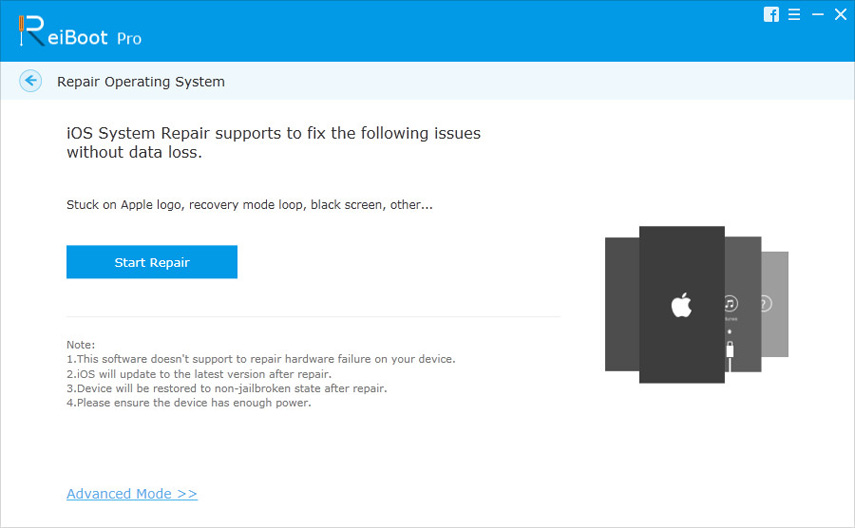
5. Viss process prasīs dažas minūtes; procesa laikā neatvienojiet ierīci. Kad remonta process būs beidzies, jūsu iOS ierīce tiks sāknēta kā parasti.
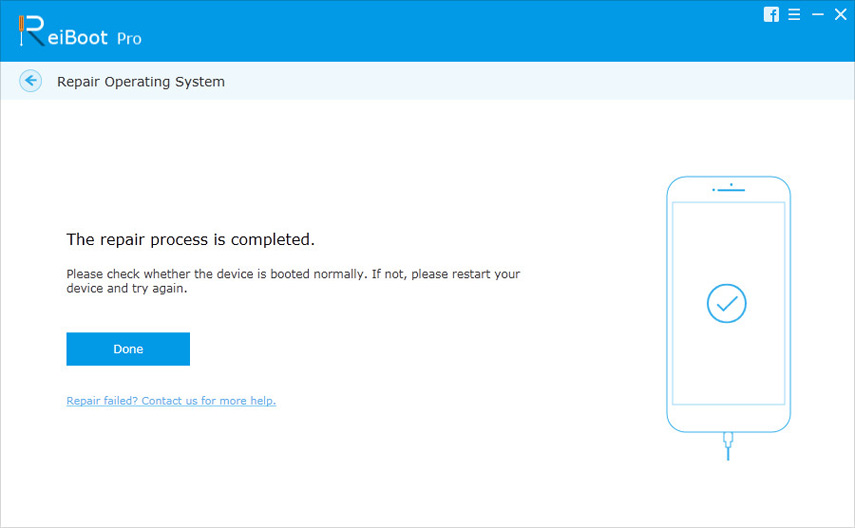
Gatavs! Es ceru, ka šajā amatā norādītās metodes var palīdzēt atrisināt jūsu kaitinošās iTunes kļūdas un veiksmīgi atjaunot iPhone. Ja jums joprojām ir jautājumi par 1. kļūdas vai citas iTunes kļūdas labošanu un apiešanu, varat atstāt mums komentāru sadaļā ziņojumu, mēs jums atbildēsim, cik drīz vien iespējams!



![[Solved] Kā Fix iTunes Error 9006 uz Windows / Mac](/images/itunes-tips/solved-how-to-fix-itunes-error-9006-on-windowsmac.jpg)





